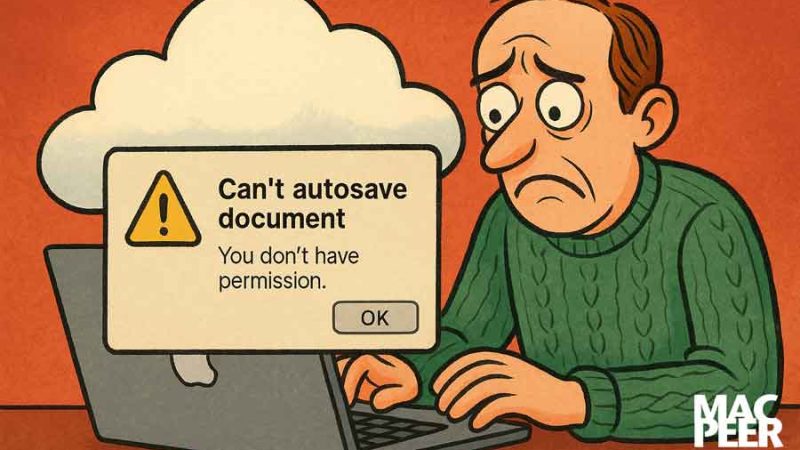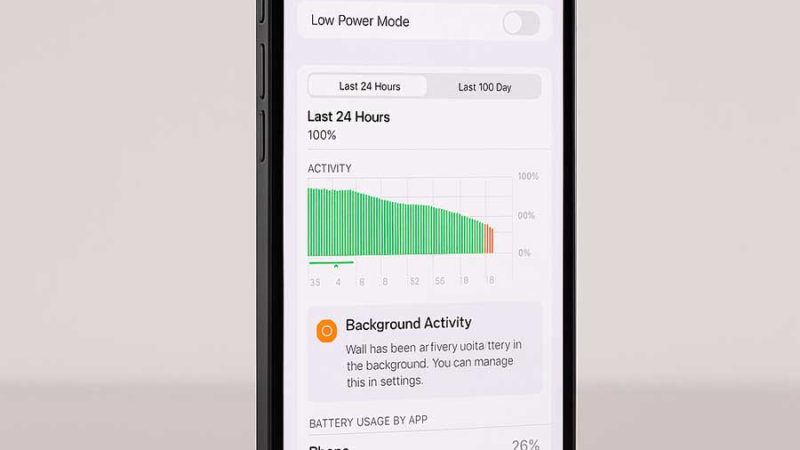Come modificare l’app predefinita per aprire un tipo di file su macOS
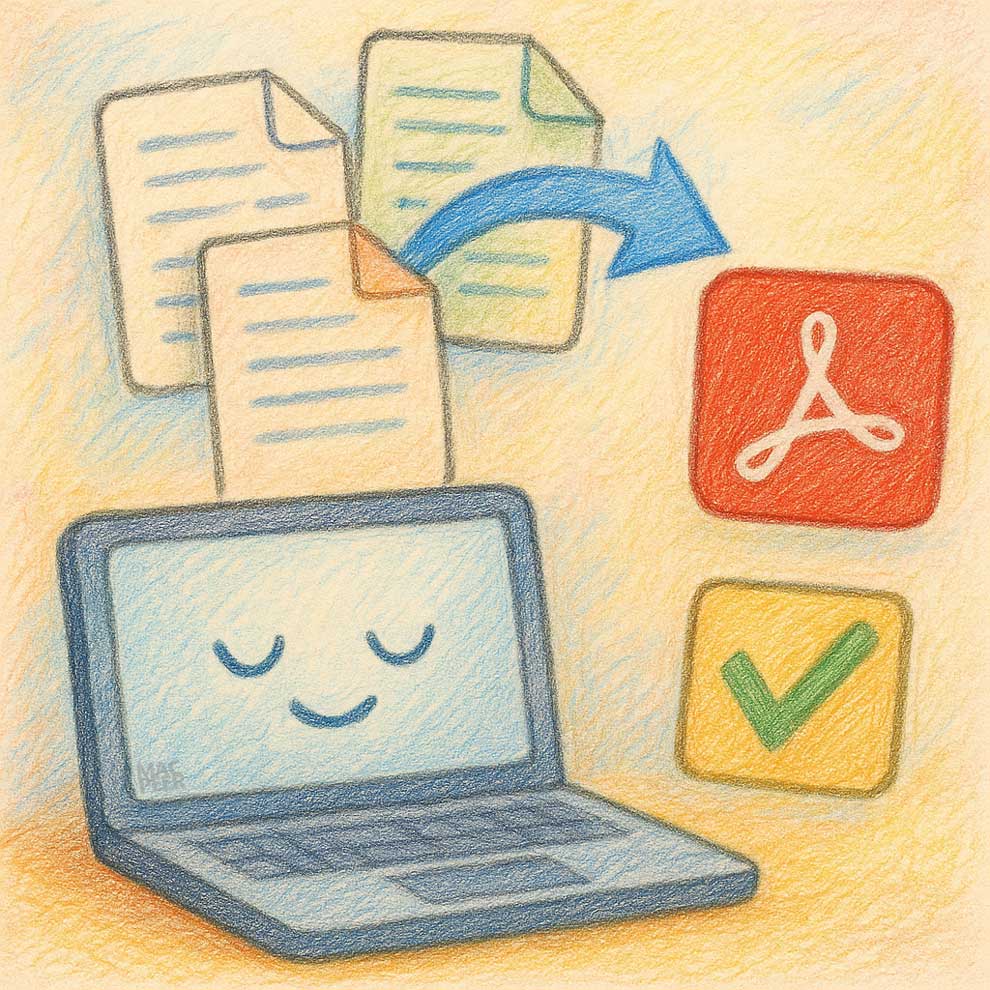
Il tutorial di Mac Peer su come modificare l’app predefinita per aprire un tipo di file su macOS (Assegnare un’applicazione a un tipo di documento) è ancora valido anche per i Mac con chip Apple Silicon (M1, M2, M3). La procedura descritta è compatibile con le versioni moderne di macOS, inclusi macOS Ventura e macOS Sonoma, e funziona sia su Mac con processori Intel che su quelli con chip Apple Silicon.
Procedura per modificare l’app predefinita
Ecco i passaggi per cambiare l’applicazione predefinita associata a un tipo di file:
- Seleziona il file: Fai clic con il tasto destro (o Ctrl + clic) sul file di cui vuoi cambiare l’app predefinita.
- Ottieni informazioni: Nel menu contestuale, scegli “Ottieni informazioni”.
- Modifica l’app predefinita: Nella finestra delle informazioni, individua la sezione “Apri con:”, clicca sul menu a tendina e seleziona l’applicazione desiderata.
- Applica la modifica a tutti i file simili: Clicca sul pulsante “Modifica tutto…” per applicare la modifica a tutti i file con la stessa estensione.
- Conferma la modifica: Apparirà una finestra di dialogo; clicca su “Continua” per confermare.
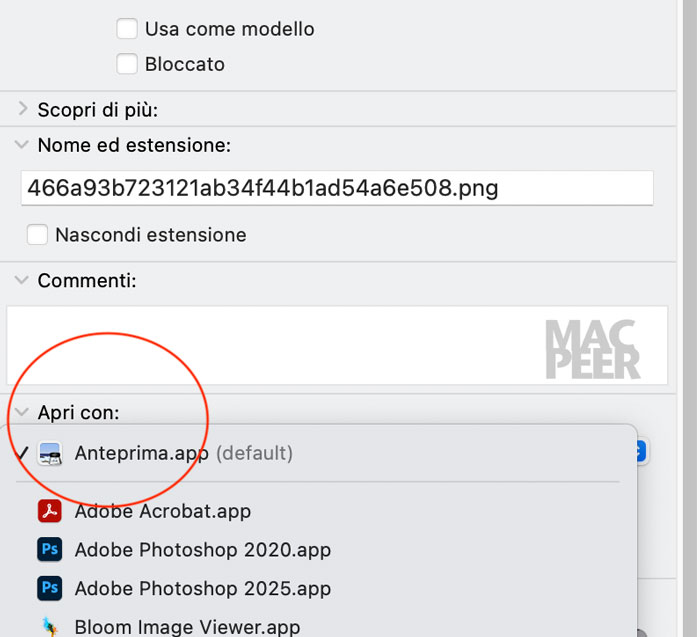
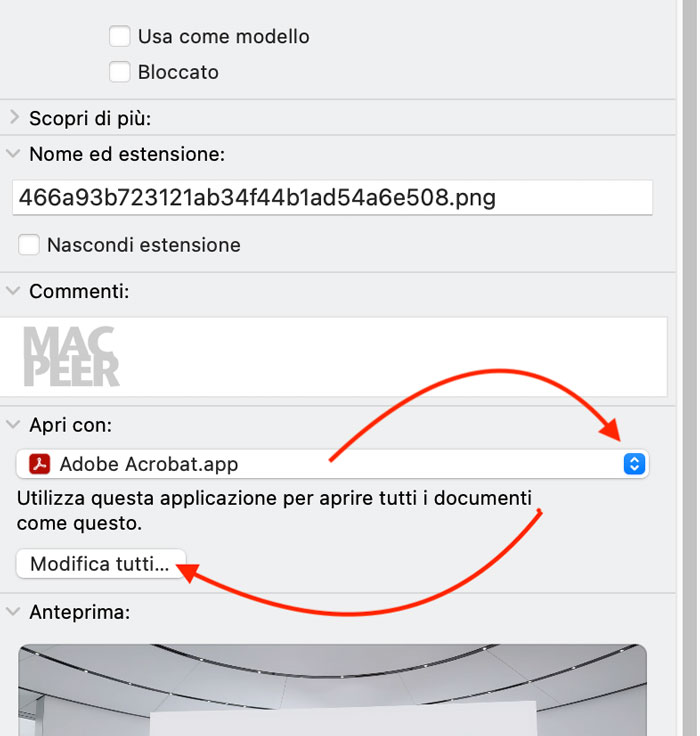
Dopo aver completato questi passaggi, tutti i file con la stessa estensione verranno aperti automaticamente con l’applicazione scelta.